إذا كنت تقرأ هذا المقال ، فتهانينا! أنت تتفاعل بنجاح مع خادم آخر على الإنترنت باستخدام المنفذين 80 و 443 ، وهما منافذ الشبكة المفتوحة القياسية لحركة مرور الويب. إذا تم إغلاق هذه المنافذ على خادمنا ، فلن تتمكن من قراءة هذه المقالة. تحافظ المنافذ المغلقة على شبكتك (وخادمنا) في مأمن من المتسللين.
قد تكون منافذ الويب الخاصة بنا مفتوحة ، ولكن لا ينبغي أن تكون منافذ جهاز التوجيه المنزلي لديك ، لأن هذا يفتح فجوة للمتسللين الضارين. ومع ذلك ، قد تحتاج إلى السماح بالوصول إلى أجهزتك عبر الإنترنت باستخدام إعادة توجيه المنفذ من وقت لآخر. لمساعدتك في معرفة المزيد حول إعادة توجيه المنفذ ، إليك ما تحتاج إلى معرفته.
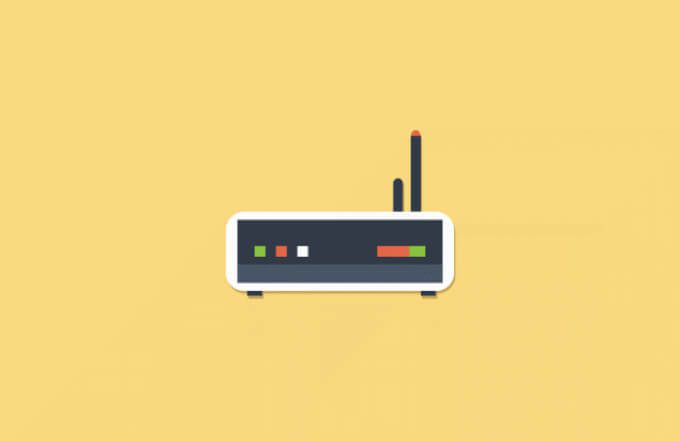
ما المقصود بإعادة توجيه المنفذ؟
إعادة توجيه المنفذ هي عملية على أجهزة توجيه الشبكة المحلية التي تعيد توجيه محاولات الاتصال من الأجهزة المتصلة بالإنترنت إلى أجهزة معينة على شبكة محلية. هذا بفضل قواعد إعادة توجيه المنفذ على جهاز توجيه الشبكة الذي يتطابق مع محاولات الاتصال التي تم إجراؤها بالمنفذ وعنوان IP الصحيحين لجهاز ما على شبكتك.
قد يكون للشبكة المحلية عنوان IP عام واحد ، لكن كل جهاز على شبكتك الداخلية له عنوان IP داخلي خاص به. تربط إعادة توجيه المنفذ هذه الطلبات الخارجية من A (عنوان IP العام والمنفذ الخارجي) إلى B (المنفذ المطلوب وعنوان IP المحلي للجهاز على شبكتك).
لتوضيح سبب فائدة ذلك ، دعنا نتخيل أن شبكتك المنزلية تشبه إلى حدٍ ما قلعة من القرون الوسطى. بينما يمكنك النظر إلى ما وراء الجدران ، لا يمكن للآخرين النظر إلى دفاعاتك أو اختراقها - فأنت في مأمن من الهجوم.

بفضل جدران الحماية المتكاملة للشبكة ، تكون شبكتك في نفس الموضع. يمكنك الوصول إلى خدمات أخرى عبر الإنترنت ، مثل مواقع الويب أو خوادم الألعاب ، ولكن لا يمكن لمستخدمي الإنترنت الآخرين الوصول إلى أجهزتك في المقابل. تم رفع الجسر المتحرك ، حيث يقوم جدار الحماية الخاص بك بمنع أي محاولات من الاتصالات الخارجية لاختراق شبكتك.
ومع ذلك ، هناك بعض المواقف التي يكون فيها هذا المستوى من الحماية غير مرغوب فيه. إذا كنت ترغب في تشغيل خادم على شبكتك المنزلية (باستخدام Raspberry Pi ، على سبيل المثال) ، فإن الاتصالات الخارجية ضرورية.
هنا يأتي دور إعادة توجيه المنفذ ، حيث يمكنك إعادة توجيه هذه الطلبات الخارجية إلى أجهزة معينة دون المساس بأمنك.
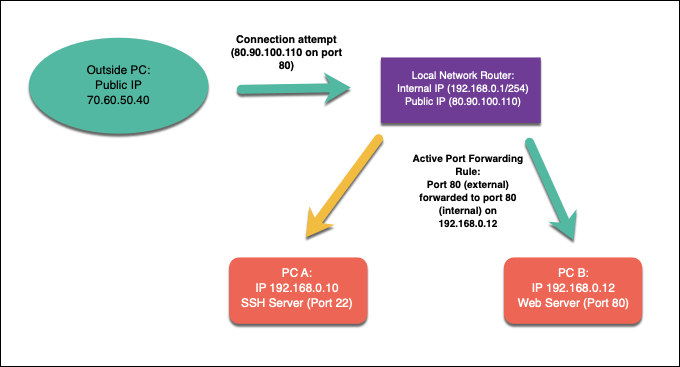
على سبيل المثال ، دعنا نفترض أنت تشغل خادم ويب محليًا على جهاز بعنوان IP الداخلي 192.168.1.12، بينما عنوان IP العام هو 80.80.100.110. سيتم السماح بالطلبات الخارجية للمنفذ 80(80.90.100.110:80) ، وذلك بفضل قواعد إعادة توجيه المنفذ ، مع إعادة توجيه حركة المرور إلى المنفذ 80في 192.168.1.12.
للقيام بذلك ، ستحتاج إلى تكوين شبكتك للسماح بإعادة توجيه المنفذ ، ثم إنشاء قواعد إعادة توجيه المنفذ المناسبة في جهاز توجيه الشبكة. قد تحتاج أيضًا إلى تكوين جدران حماية أخرى على شبكتك ، بما في ذلك جدار حماية Windows ، للسماح بحركة المرور.
لماذا يجب تجنب UPnP (إعادة توجيه المنفذ تلقائيًا)
لا يعد إعداد إعادة توجيه المنفذ على شبكتك المحلية أمرًا صعبًا على المستخدمين المتقدمين ، ولكنه يمكن أن يخلق جميع أنواع الصعوبات للمبتدئين. للمساعدة في التغلب على هذه المشكلة ، أنشأت الشركات المصنّعة لأجهزة الشبكة نظامًا تلقائيًا لإعادة توجيه المنفذ يسمى UPnP(أو Universal Plug and Play).
الفكرة من وراء ذلك كان UPnP (ولا يزال) يسمح للتطبيقات والأجهزة المستندة إلى الإنترنت بإنشاء قواعد إعادة توجيه المنفذ على جهاز التوجيه الخاص بك تلقائيًا للسماح بحركة المرور الخارجية. على سبيل المثال ، قد يفتح UPnP المنافذ تلقائيًا ويعيد توجيه حركة المرور لجهاز يقوم بتشغيل خادم ألعاب دون الحاجة إلى تكوين الوصول يدويًا في إعدادات جهاز التوجيه الخاص بك.

المفهوم رائع ، لكن للأسف ، فإن الإعدام معيب - إن لم يكن شديد الخطورة. UPnP هو حلم للبرامج الضارة ، لأنه يفترض تلقائيًا أن أي تطبيقات أو خدمات تعمل على شبكتك آمنة. يكشف موقع ويب الاختراق UPnP عن عدد حالات عدم الأمان التي يتم تضمينها بسهولة في أجهزة توجيه الشبكة ، حتى اليوم.
من وجهة نظر الأمان ، من الأفضل يخطئ على جانب من الحذر. بدلاً من المخاطرة بأمان شبكتك ، تجنب استخدام UPnP لإعادة توجيه المنفذ تلقائيًا (وحيثما أمكن ، قم بتعطيله بالكامل). بدلاً من ذلك ، يجب عليك فقط إنشاء قواعد إعادة توجيه المنفذ يدويًا للتطبيقات والخدمات التي تثق بها والتي ليس بها ثغرات أمنية معروفة.
كيفية إعداد إعادة توجيه المنفذ على شبكتك
إذا كنت تتجنب UPnP وتريد إعداد إعادة توجيه المنفذ يدويًا ، فيمكنك عادةً القيام بذلك من صفحة إدارة الويب الخاصة بالموجه. إذا لم تكن متأكدًا من كيفية الوصول إلى هذا ، فيمكنك عادةً العثور على المعلومات في الجزء السفلي من جهاز التوجيه أو المضمنة في دليل توثيق جهاز التوجيه.
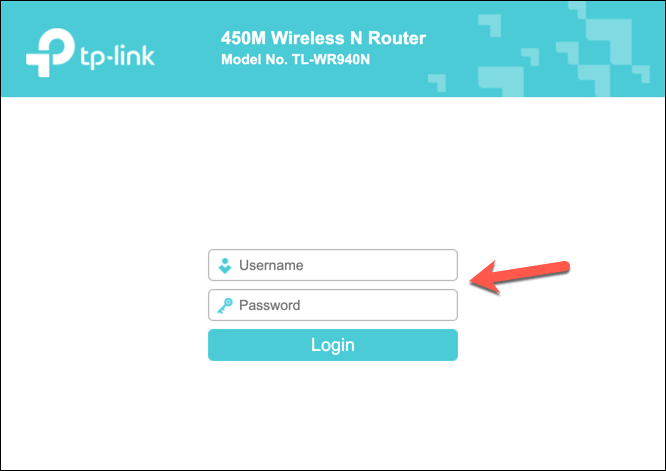
يمكنك الاتصال بـ صفحة مسؤول جهاز التوجيه باستخدام عنوان البوابة الافتراضية لجهاز التوجيه الخاص بك. عادةً ما يكون هذا 192.168.0.1أو شكلًا مشابهًا — اكتب هذا العنوان في شريط عنوان متصفح الويب. ستحتاج أيضًا إلى المصادقة باستخدام اسم المستخدم وكلمة المرور المقدمين مع جهاز التوجيه (على سبيل المثال ، admin).
تكوين عناوين IP الثابتة باستخدام حجز DHCP
تستخدم معظم الشبكات المحلية تخصيص IP الديناميكي لتعيين عناوين IP المؤقتة للأجهزة المتصلة. بعد وقت معين ، يتم تجديد عنوان IP. يمكن إعادة استخدام عناوين IP المؤقتة هذه واستخدامها في مكان آخر ، وقد يكون لجهازك عنوان IP محلي مختلف مخصص له.
ومع ذلك ، تتطلب إعادة توجيه المنفذ أن يظل عنوان IP المستخدم لأي أجهزة محلية كما هو. يمكنك تعيين عنوان IP ثابت يدويًا ، لكن معظم أجهزة توجيه الشبكة تسمح لك بتعيين تخصيص عنوان IP ثابت لأجهزة معينة في صفحة إعدادات جهاز التوجيه الخاص بك باستخدام حجز DHCP.
للأسف ، كل مصنع لجهاز التوجيه هو مختلف ، والخطوات الموضحة في لقطات الشاشة أدناه (التي تم إجراؤها باستخدام جهاز توجيه TP-Link) قد لا تتطابق مع جهاز التوجيه الخاص بك. إذا كان الأمر كذلك ، فقد تحتاج إلى الاطلاع على وثائق جهاز التوجيه للحصول على مزيد من الدعم.
للبدء ، قم بالوصول إلى صفحة إدارة الويب الخاصة بموجه الشبكة باستخدام متصفح الويب الخاص بك ، ثم قم بالمصادقة باستخدام اسم مستخدم وكلمة مرور مسؤول جهاز التوجيه. بمجرد تسجيل الدخول ، قم بالوصول إلى منطقة إعدادات DHCP لجهاز التوجيه الخاص بك.
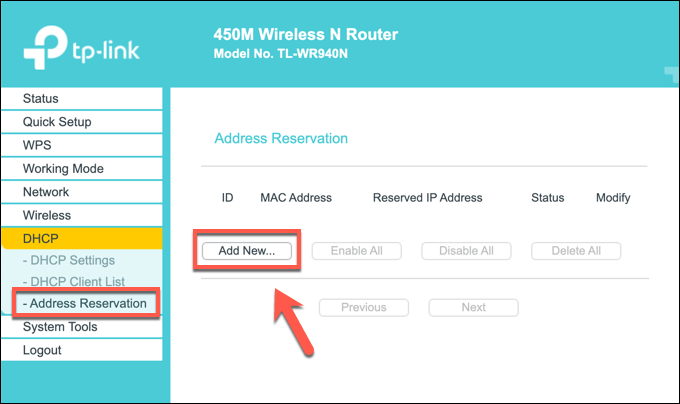
قد تتمكن من البحث عن الأجهزة المحلية المتصلة بالفعل (للملء التلقائي لقاعدة التخصيص المطلوبة) أو أنت قد تحتاج إلى توفير عنوان MAC محدد للجهاز الذي ترغب في تعيين عنوان IP ثابت له. أنشئ القاعدة باستخدام عنوان MAC الصحيح وعنوان IP الذي ترغب في استخدامه ، ثم احفظ الإدخال.
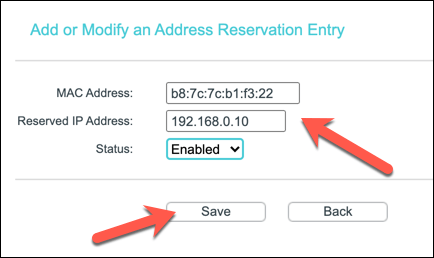
إنشاء قاعدة إعادة توجيه منفذ جديدة
إذا كان جهازك يحتوي على عنوان IP ثابت (تم تعيينه يدويًا أو محجوزًا في إعدادات تخصيص DHCP) ، فيمكنك الانتقال لإنشاء قاعدة إعادة توجيه المنفذ. يمكن أن تختلف شروط هذا. على سبيل المثال ، تشير بعض أجهزة توجيه TP-Link إلى هذه الميزة باسم Virtual Servers، بينما تشير إليها أجهزة توجيه Cisco بالاسم القياسي (Port Forwarding).
في القائمة الصحيحة بصفحة إدارة الويب الخاصة بالموجه ، قم بإنشاء قاعدة إعادة توجيه منفذ جديدة. ستتطلب القاعدة منفذ خارجي(أو نطاق المنفذ) الذي تريد أن يتصل به المستخدمون الخارجيون. هذا المنفذ مرتبط بعنوان IP العام الخاص بك (على سبيل المثال ، المنفذ 80لعنوان IP العام 80.80.30.10).
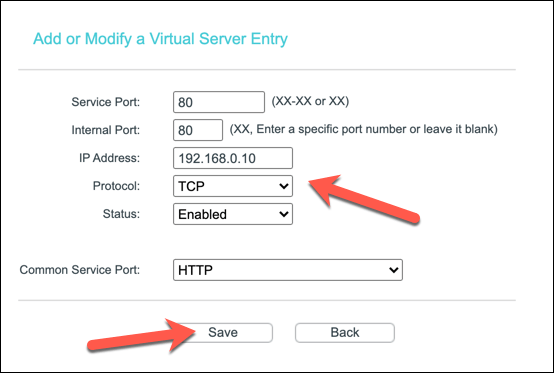
ستحتاج أيضًا إلى تحديد منفذ الداخليالذي ترغب في إعادة توجيه حركة المرور من منفذ خارجيإليه. قد يكون هذا هو نفس المنفذ أو منفذ بديل (لإخفاء الغرض من حركة المرور). ستحتاج أيضًا إلى تقديم عنوان IP الثابت لجهازك المحلي(مثل 192.168.0.10) وبروتوكول المنفذ المستخدم (مثل TCP أو UDP).
اعتمادًا على جهاز التوجيه الخاص بك ، قد تتمكن من تحديد نوع خدمة لملء بيانات القاعدة المطلوبة تلقائيًا (مثل HTTPللمنفذ 80 أو HTTPSللمنفذ 443). بمجرد تكوين القاعدة ، احفظها لتطبيق التغيير.
خطوات إضافية
يجب أن يقوم موجه الشبكة الخاص بك تلقائيًا بتطبيق التغيير على قواعد جدار الحماية لديك . يجب إعادة توجيه أي محاولات اتصال خارجية تم إجراؤها إلى المنفذ المفتوح إلى الجهاز الداخلي باستخدام القاعدة التي أنشأتها ، على الرغم من أنك قد تحتاج إلى إنشاء قواعد إضافية للخدمات التي تستخدم عدة منافذ أو نطاقات منافذ.
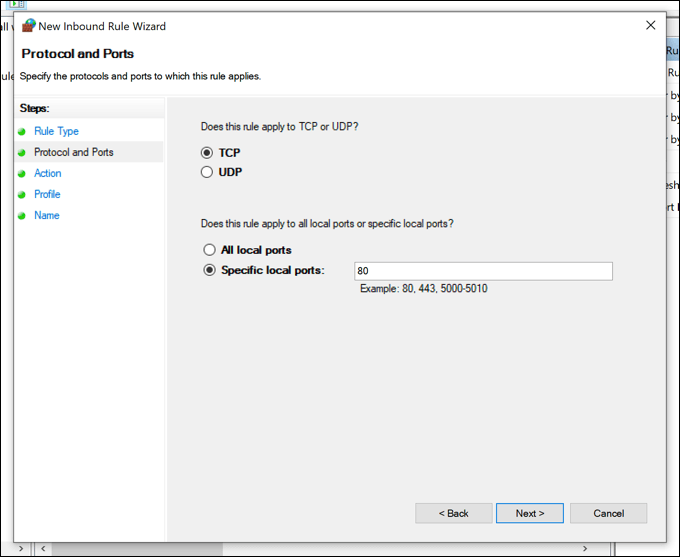
إذا كنت تواجه مشكلة ، فقد تحتاج أيضًا إلى التفكير في إضافة قواعد جدار حماية إضافية إلى جهاز الكمبيوتر أو جدار حماية برنامج Mac (بما في ذلك جدار حماية Windows) للسماح بمرور البيانات. لن يسمح جدار حماية Windows عادةً بالاتصالات الخارجية ، على سبيل المثال ، لذلك قد تحتاج إلى تكوين هذا في قائمة إعدادات Windows.
إذا كان جدار حماية Windows يسبب لك صعوبة ، فيمكنك قم بتعطيله مؤقتًا للتحقيق. ومع ذلك ، نظرًا لمخاطر الأمان ، نوصيك بإعادة تمكين جدار حماية Windows بعد استكشاف المشكلة وإصلاحها لأنها توفر حماية إضافية ضد محاولات القرصنة المحتملة.
التأمين شبكتك الرئيسية
لقد تعلمت كيفية إعداد إعادة توجيه المنفذ ، ولكن لا تنس المخاطر. يضيف كل منفذ تفتحه ثقبًا آخر يتجاوز جدار الحماية الخاص بجهاز التوجيه والذي يمكن لـ أدوات مسح المنافذ العثور عليه وإساءة استخدامه. إذا كنت بحاجة إلى فتح منافذ لتطبيقات أو خدمات معينة ، فتأكد من قصرها على منافذ فردية ، بدلاً من نطاقات المنافذ الضخمة التي يمكن اختراقها.
إذا كنت قلقًا بشأن شبكتك المنزلية ، فيمكنك عزز أمن شبكتك بنسبة إضافة جدار حماية تابع لجهة خارجية. قد يكون هذا جدار حماية برمجيًا مثبتًا على جهاز الكمبيوتر الشخصي أو جهاز Mac أو جدار حماية للأجهزة يعمل على مدار الساعة طوال أيام الأسبوع مثل فايروالا جولد ، متصل بجهاز توجيه الشبكة لحماية جميع أجهزتك في وقت واحد.